Python能做太多有趣使用的事了,不仅可以做现在火热的人工智能、数据分析,还可以做爬虫、Web开发、自动化运维的事情。
随着Python为我们工作与生活带来更多的便捷后,很多人开始学习Python,关注Python的发展前景、薪资和职业素养的提高。
于是有了一个大胆的想法,更细致的写一系列的Python相关的文章,首先是20天学会Python基础,里面涵盖了Python必备的基础知识点,希望大家能利用业余时间掌握 Python 开发技能,轻松实现职业转化。 
编程语言是什么?
Python 代码示例:
python
复制代码
print("hello world")
这段代码在稍后的课程就会学习到,它能让电脑在屏幕上打印"hello world"这样一段内容。
可以看到这段代码是由英文单词和标点符号来组成的,实际上编程就像是写作文,只是书写的时候必须要遵守一些特殊的格式规定。
但是计算机是基于二进制的 0 和 1 来处理运算,所以当今的世界才会叫数字化时代。这种 0 和 1 的组合指令又叫做机器语言,机器语言是电脑能够直接处理的指令,换而言之电脑根本不认识我们编程时写的英文单词和标点符号。
那么我们编程写的代码究竟如何控制电脑运行的?
就像我们和外国人说话要把内容翻译成英语一样。如果我们的代码想要运行,就必须要经过翻译处理,把 Python 语言的代码翻译成机器语言,这个过程叫做 编译,用来处理代码编译的软件叫做 编译器。
编程语言就是用来定义 计算机程序 的形式语言。我们通过编程语言来编写程序代码,再通过语言处理程序执行向计算机发送指令,让计算机完成对应的工作。
简单来说,编程语言就是人类和计算机进行交流的语言。 
计算机是如何处理程序的?
按照冯·诺依曼存储程序的原理,计算机的工作流程大致如下:
用户打开程序,程序开始执行; 操作系统将程序内容和相关数据送入计算机的内存; CPU根据程序内容从内存中读取指令; CPU分析、处理指令,并为取下一条指令做准备; 取下一条指令并分析、处理,如此重复操作,直至执行完程序中全部指令,最后将计算的结果放入指令指定的存储器地址中。 
Python简介
Python是由荷兰人吉多·范罗苏姆(Guido von Rossum,后面都称呼他为Guido)发明的一种编程语言。
Python的历史
- 1989年圣诞节:Guido开始写Python语言的编译器。
- 1991年2月:第一个Python解释器诞生,它是用C语言实现的,可以调用C语言的库函数。
- 1994年1月:Python 1.0正式发布。
- 2000年10月:Python 2.0发布,Python的整个开发过程更加透明,生态圈开始慢慢形成。
- 2008年12月:Python 3.0发布,引入了诸多现代编程语言的新特性,但并不完全兼容之前的Python代码。
说明:大多数软件的版本号一般分为三段,形如A.B.C,其中A表示大版本号,当软件整体重写升级或出现不向后兼容的改变时,才会增加A;B表示功能更新,出现新功能时增加B;C表示小的改动(例如:修复了某个Bug),只要有修改就增加C。
Python的优点
Python的优点很多,简单为大家列出几点。
- 简单明确,跟其他很多语言相比,Python更容易上手。
- 开放源代码,拥有强大的社区和生态圈。
- 能够在Windows、macOS、Linux等各种系统上运行。
Python的应用领域
目前Python在Web服务器应用开发、云基础设施开发、网络数据采集(爬虫)、数据分析、量化交易、机器学习、深度学习、自动化测试、自动化运维等领域都有用武之地。
安装Python环境
想要开始你的Python编程之旅,首先得在计算机上安装Python环境,简单的说就是得安装运行Python程序的工具,通常也称之为Python解释器。我们强烈建议大家安装Python 3的环境,很明显它是目前更好的选择。
Windows环境
可以在Python官方网站找到下载链接并下载Python 3的安装程序。 ![[外链图片转存失败,源站可能有防盗链机制,建议将图片保存下来直接上传(img-ChwsuWQo-1616552580590)(res/download-python.png)]](https://i-blog.csdnimg.cn/blog_migrate/7af9a8a66dcf6efbd40fc74464976cd4.png) 对于Windows操作系统,可以下载“executable installer”。需要注意的是,如果在Windows 7环境下安装Python 3,需要先安装Service Pack 1补丁包,大家可以在Windows的“运行”中输入
对于Windows操作系统,可以下载“executable installer”。需要注意的是,如果在Windows 7环境下安装Python 3,需要先安装Service Pack 1补丁包,大家可以在Windows的“运行”中输入winver命令,从弹出的窗口上可以看到你的系统是否安装了该补丁包。如果没有该补丁包,一定要先通过“Windows Update”或者类似“CCleaner”这样的工具自动安装该补丁包,安装完成后通常需要重启你的Windows系统,然后再开始安装Python环境。  双击运行刚才下载的安装程序,会打开Python环境的安装向导。在执行安装向导的时候,记得勾选“Add Python 3.x to PATH”选项,这个选项会帮助我们将Python的解释器添加到PATH环境变量中(不理解没关系,照做就行),具体的步骤如下图所示。
双击运行刚才下载的安装程序,会打开Python环境的安装向导。在执行安装向导的时候,记得勾选“Add Python 3.x to PATH”选项,这个选项会帮助我们将Python的解释器添加到PATH环境变量中(不理解没关系,照做就行),具体的步骤如下图所示。 


 安装完成后可以打开Windows的“命令行提示符”工具并输入
安装完成后可以打开Windows的“命令行提示符”工具并输入python --version或python -V来检查安装是否成功,命令行提示符可以在“运行”中输入cmd来打开或者在“开始菜单”的附件中找到它。如果看了Python解释器对应的版本号(如:Python 3.7.8),说明你的安装已经成功了,如下图所示。 
说明:如果安装过程显示安装失败或执行上面的命令报错,很有可能是因为你的Windows系统缺失了一些动态链接库文件而导致的问题。如果系统显示api-ms-win-crt*.dll文件缺失,可以在微软官网下载Visual C++ Redistributable for Visual Studio 2015文件进行修复,64位的系统需要下载有x64标记的安装文件。如果是因为安装游戏时更新了Windows的DirectX之后导致某些动态链接库文件缺失问题,可以下载一个DirectX修复工具进行修复。
macOS环境
macOS自带了Python 2,但是我们需要安装和使用的是Python 3。可以通过Python官方网站提供的下载链接找到适合macOS的“macOS installer”来安装Python 3,安装过程基本不需要做任何勾选,直接点击“下一步”即可。安装完成后,可以在macOS的“终端”工具中输入python3命令来调用Python 3解释器,因为如果直接输入python,将会调用Python 2的解释器。
说明:说明:如果对安装Python环境有任何疑问,可以参考我们在百度云盘上提供的视频讲解。 关注公众号Python专栏回复“环境安装”获取视频链接。
pip的使用
安装完Python之后,通过查看目录可以看到  Lib就是Python的标准库,里面包含了各种开发时使用的库文件,但是这些在后面的开发中是远远不够的,我们还需要更多的第三方扩展库。那就需要pip的帮助。
Lib就是Python的标准库,里面包含了各种开发时使用的库文件,但是这些在后面的开发中是远远不够的,我们还需要更多的第三方扩展库。那就需要pip的帮助。
pip 是一个现代的,通用的Python包管理工具。提供了对 Python 包的查找、下载、安装、卸载的功能,便于我们对Python的资源包进行管理。
安装
在安装Python时,会自动下载并且安装pip.
配置
在windows命令行里,输入 pip -V 可以查看pip的版本。  如果在命令行里,运行
如果在命令行里,运行pip -V,出现如下提示:  可能是因为在安装python的过程中未勾选
可能是因为在安装python的过程中未勾选 Add Python 3.7 to PATH 选项,需要手动的配置pip的环境变量。
手动配置如下:
- 右键
此电脑–>环境变量–>找到并且双击Path–>在弹窗里点击新建–>找到pip的安装目录,把路径添加进去。
- 这里新添加的路径
C:\Users\你的用户名\AppData\Local\Programs\Python\Python37\Scripts是Python安装好以后,pip.exe这个可执行文件所在的目录。
使用pip管理Python包
- pip install
<包名>安装指定的包 - pip uninstall
<包名>删除指定的包 - pip list 显示已经安装的包
- pip freeze 显示已经安装的包,并且以指定的格式显示
- pip install -r required.txt 安装required.txt文件里列出的安装包
修改pip下载源
运行pip install 命令会从网站上下载指定的python包,默认是从 https://files.pythonhosted.org/ 网站上下载。这是个国外的网站,遇到网络情况不好的时候,可能会下载失败,我们可以通过命令,修改pip现在软件时的源。 格式:
css
复制代码
pip install 包名 -i 国内源地址
示例: pip install flask -i https://pypi.mirrors.ustc.edu.cn/simple/ 就是从中国科技大学(ustc)的服务器上下载flask(基于python的第三方web框架)
国内常用的pip下载源列表:
- 阿里云 mirrors.aliyun.com/pypi/simple…
- 中国科技大学 pypi.mirrors.ustc.edu.cn/simple/
- 豆瓣(douban) pypi.douban.com/simple/
- 清华大学 pypi.tuna.tsinghua.edu.cn/simple/
- 中国科学技术大学 pypi.mirrors.ustc.edu.cn/simple/
初识Python总结
到这里,大家已经对Python语言有一个基本的了解,知道它可以做很多的事情,所以也值得我们去学习。
要用Python做开发,首先需要在自己的计算机上安装Python环境,上面我们为大家介绍了macOS和Windows两种环境下Python 3环境的安装方法,希望大家都能顺利的安装成功,以便开启我们后续的学习。
题外话
在此疾速成长的科技元年,编程就像是许多人通往无限可能世界的门票。而在编程语言的明星阵容中,Python就像是那位独领风 骚的超级巨星, 以其简洁易懂的语法和强大的功能,脱颖而出,成为全球最炙手可热的编程语言之一。

Python 的迅速崛起对整个行业来说都是极其有利的 ,但“人红是非多”,导致它平添了许许多多的批评,不过依旧挡不住它火爆的发展势头。
如果你对Python感兴趣,想要学习pyhton,这里给大家分享一份Python全套学习资料,都是我自己学习时整理的,希望可以帮到你,一起加油!
学习资源推荐
除了上述分享,如果你也喜欢编程,想通过学习Python获取更高薪资,这里给大家分享一份Python学习资料。
这里给大家展示一下我进的兼职群和最近接单的截图

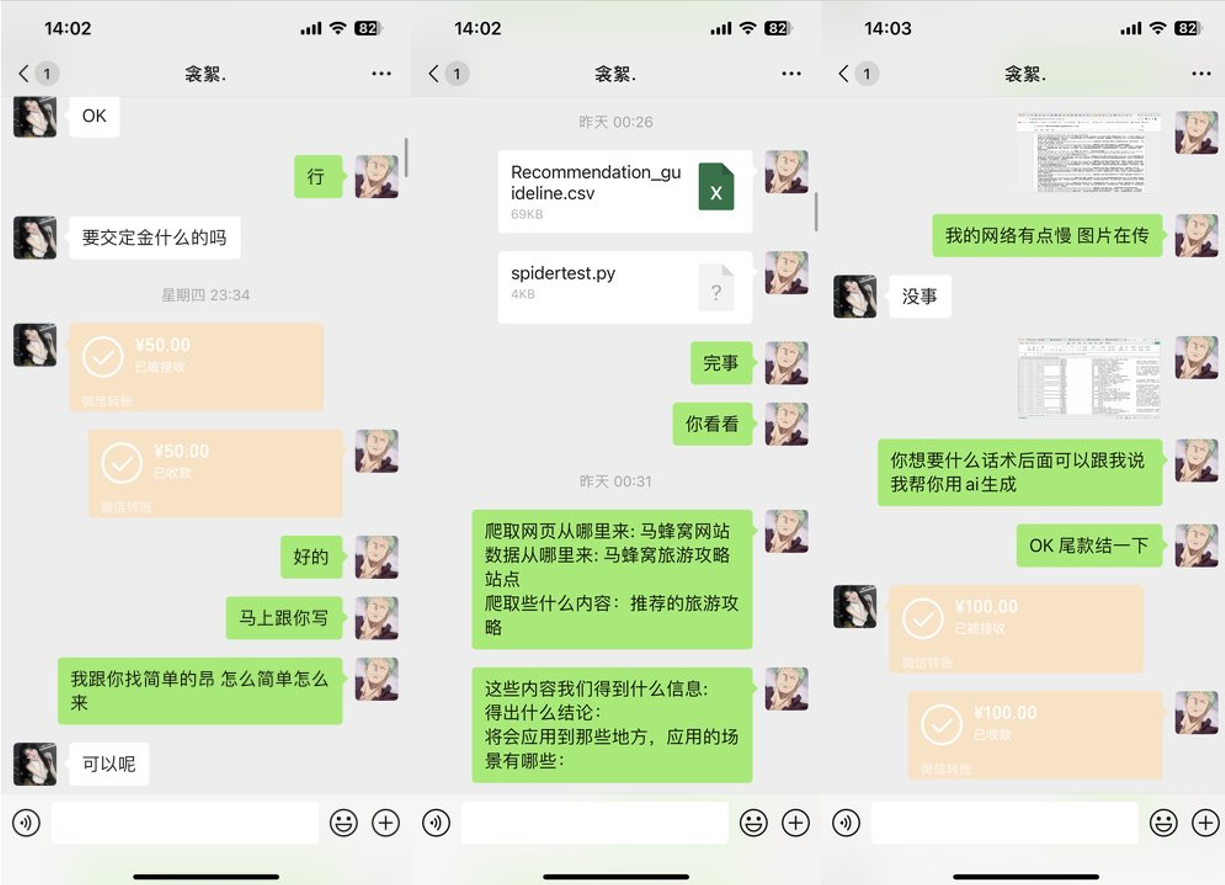
😝朋友们如果有需要的话,可以V扫描下方二维码联系领取,也可以内推兼职群哦~
学好 Python 不论是就业还是做副业赚钱都不错,但要学会 Python 还是要有一个学习规划。最后大家分享一份全套的 Python 学习资料,给那些想学习 Python 的小伙伴们一点帮助!
 ### 1.Python学习路线
### 1.Python学习路线


2.Python基础学习
01.开发工具

02.学习笔记

03.学习视频

3.Python小白必备手册

4.数据分析全套资源

5.Python面试集锦
01.面试资料


02.简历模板


因篇幅有限,仅展示部分资料,添加上方即可获取👆
------ 🙇♂️ 本文转自网络,如有侵权,请联系删除 🙇♂️ ------





















 966
966

 被折叠的 条评论
为什么被折叠?
被折叠的 条评论
为什么被折叠?








